Bien sûr! Here is the translated text in French:
—
**user:** Vous êtes-vous déjà retrouvé dans cette danse familière avec votre ordinateur, tapant votre mot de passe à chaque démarrage? Vous vous demandez s’il existe un moyen de sauter la valse du mot de passe et de rendre votre expérience Windows un peu plus sans tracas? Oui, c’est possible, avec la magie de la Connexion automatique de Windows. `
`Dans ce tutoriel, vous apprendrez à activer la Connexion automatique de Windows, une fonctionnalité pratique pour simplifier votre routine informatique quotidienne. `
`Lisez la suite et faites en sorte que ces écrans de connexion semblent appartenir au passé! `
`Prérequis `
`Avant d’activer la Connexion automatique de Windows, assurez-vous de remplir les conditions suivantes pour suivre ce tutoriel: `
- A computer running Windows 7 or higher – This tutorial uses Windows 10 for demonstrations.
- `Accès administratif pour effectuer des modifications système. `
`Activation de la Connexion automatique de Windows via l’Éditeur du Registre `
`La configuration d’un ordinateur Windows vous invite à créer un compte utilisateur avec un mot de passe. Cette fonctionnalité vise à protéger vos données personnelles et à empêcher l’accès non autorisé à votre ordinateur. `
`Mais si vous êtes le seul utilisateur de votre ordinateur ou si vous vous trouvez dans un environnement sécurisé, fournir votre mot de passe à chaque démarrage peut être inutile. Activer la Connexion automatique de Windows peut vous faire gagner du temps et rendre le processus plus pratique. `
`Pour activer la Connexion automatique de Windows via l’Éditeur du Registre, suivez ces étapes: `
`1. Ouvrez la boîte de dialogue Exécuter (Win + R), saisissez `regedit`, et appuyez sur Entrée (ou cliquez sur `OK`) pour ouvrir l’Éditeur du Registre.
L’Éditeur du Registre offre un contrôle de niveau granulaire sur le Registre Windows. Vous pouvez modifier divers paramètres, y compris l’autoconnexion, ce qui fait de l’Éditeur du Registre un outil puissant pour les utilisateurs avancés et les administrateurs système.
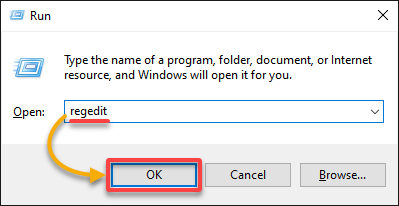
? Important : Créez une sauvegarde du registre avant d’apporter des modifications dans l’Éditeur du Registre. Cette sauvegarde vous permettra de restaurer le registre en cas de complications.
2. Dans l’Éditeur du Registre, accédez au chemin de la clé de registre ci-dessous en développant les clés de registre dans le volet de gauche ou collez le chemin dans la barre d’adresse en haut.
Cette clé de registre stocke divers paramètres liés au processus de connexion Windows.
Computer\HKEY_LOCAL_MACHINE\SOFTWARE\Microsoft\Windows NT\CurrentVersion\Winlogon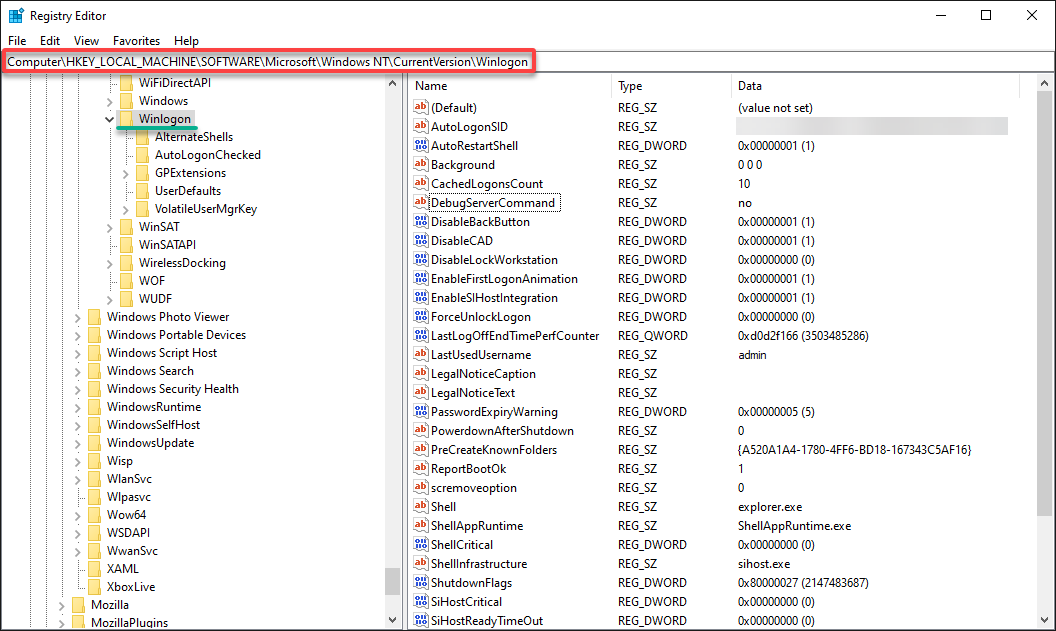
3. Cliquez avec le bouton droit sur la clé Winlogon (volet de gauche) → Nouveau → Valeur de chaîne pour ajouter une nouvelle entrée pour DefaultUserName.
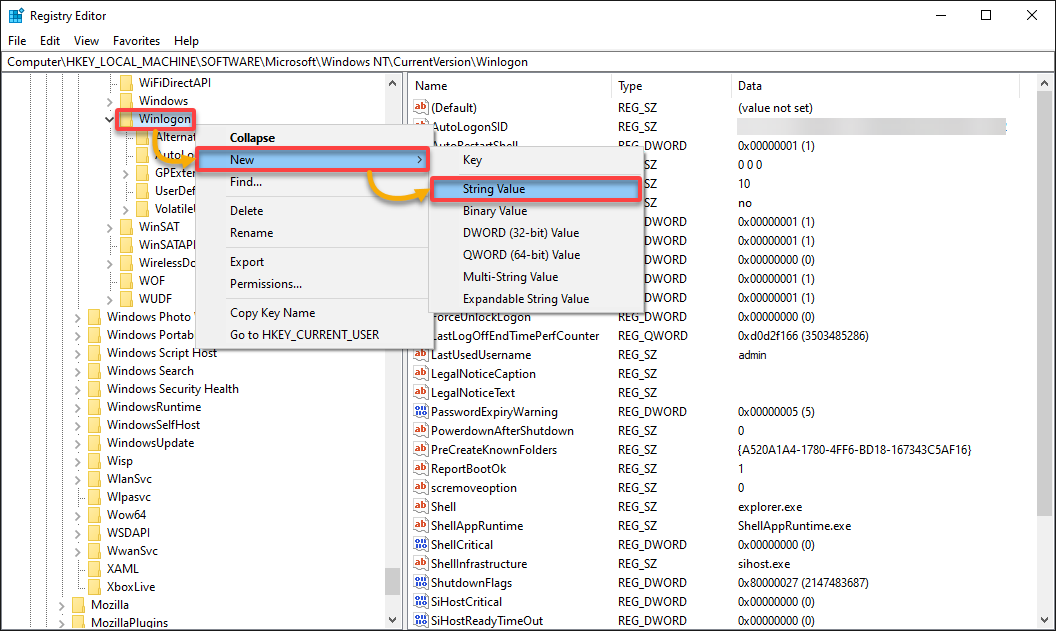
4. Configurez maintenant la nouvelle entrée comme suit :
- Changez le nom de l’entrée (volet de droite) en DefaultUserName. Cette entrée informe Windows du compte utilisateur à ouvrir par défaut.
- Double-cliquez sur l’entrée pour éditer ses propriétés.
- Sur la boîte de dialogue Modifier la chaîne, saisissez votre nom d’utilisateur dans le champ Données de la valeur, et appuyez sur Entrée (ou cliquez sur OK) pour enregistrer l’entrée.
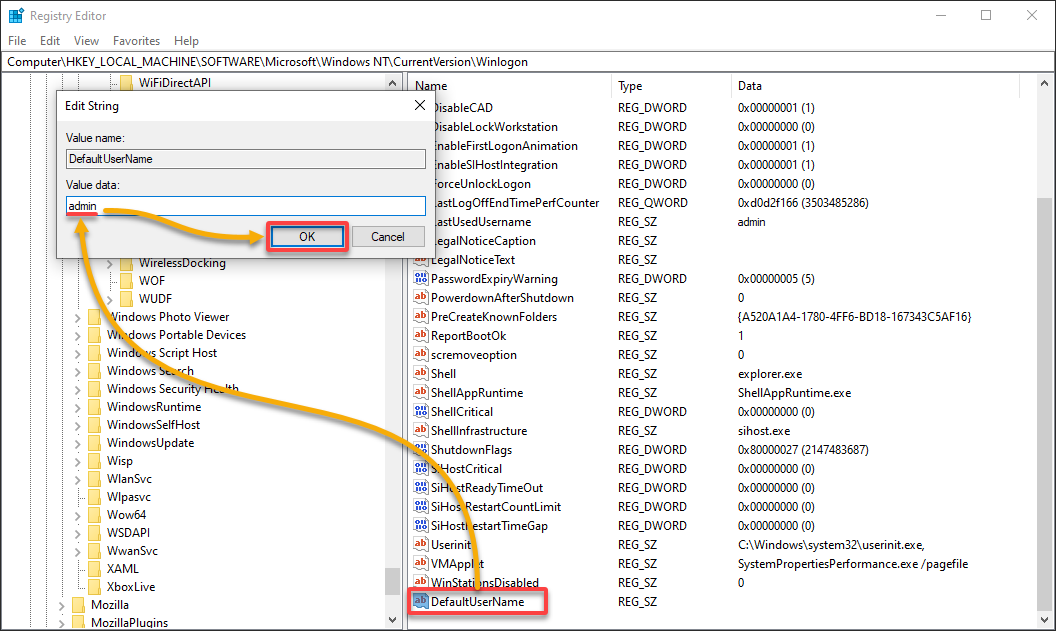
5. Créez une nouvelle entrée (valeur de chaîne) comme vous l’avez fait à l’étape trois, mais cette fois, nommez l’entrée DefaultPassword et fournissez votre mot de passe.
Assurez-vous qu’il n’y a pas de caractères supplémentaires ni d’espaces superflus dans ce champ pour éviter les erreurs de connexion, car cette entrée indique à Windows d’entrer ce mot de passe automatiquement lors de la connexion.
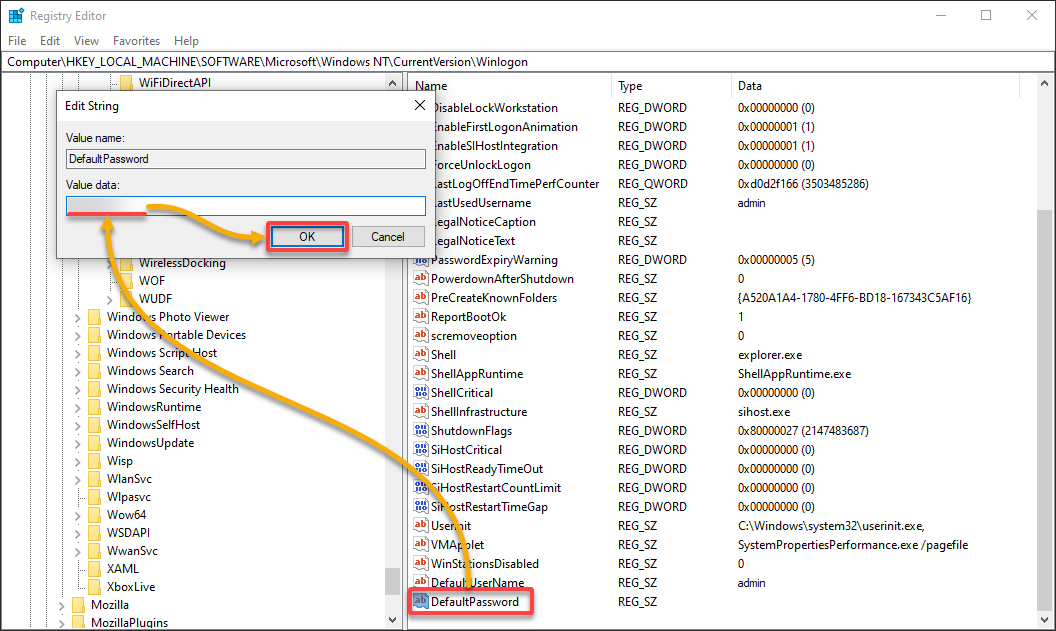
6. Ensuite, créez une autre entrée (valeur de chaîne) nommée AutoAdminLogon, et définissez sa valeur sur 1 pour activer la connexion automatique sur votre système Windows.

7. Enfin, quittez l’Éditeur du Registre, redémarrez votre ordinateur pour appliquer les modifications et attendez que Windows se connecte automatiquement avec le compte utilisateur que vous avez spécifié.
Si tout fonctionne correctement, vous contournez l’écran de connexion lors des démarrages futurs.
? Si vous rencontrez des problèmes de connexion, redémarrez votre ordinateur une fois de plus et maintenez la touche Shift enfoncée pendant le démarrage de Windows pour annuler temporairement le comportement de connexion automatique. Cette annulation redirige vers l’écran de connexion, où vous pouvez sélectionner un autre compte utilisateur ou saisir un mot de passe manuellement.
Forcer l’outil Netplwiz à activer la connexion automatique de Windows
L’Éditeur du Registre est un outil puissant pour apporter des modifications à votre système Windows, mais en même temps, il présente un risque significatif de tout gâcher. Si vous avez des doutes sur l’utilisation de l’Éditeur du Registre, un autre outil que vous pouvez utiliser pour activer la connexion automatique de Windows est l’outil Netplwiz.
Cet outil est une utilité intégrée de Windows qui vous permet de gérer les comptes d’utilisateurs, y compris l’activation de la connexion automatique de Windows. Netplwiz fournit une interface utilisateur graphique (GUI) plus conviviale et plus facile à naviguer pour la plupart des utilisateurs, surtout ceux qui ne sont pas familiers avec l’Éditeur du Registre.
Pour activer la connexion automatique de Windows via l’outil Netplwiz, suivez les étapes suivantes :
1. Ouvrez la boîte de dialogue Exécuter (Win + R), saisissez netplwiz, et appuyez sur Entrée (ou cliquez sur OK) pour ouvrir la fenêtre des Comptes d’utilisateur.
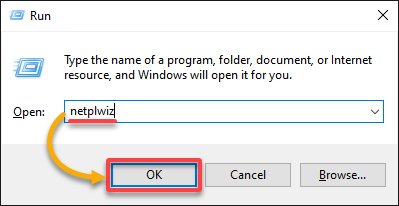
2. Dans la fenêtre Comptes d’utilisateur, activez la connexion automatique de Windows en suivant les étapes sous l’onglet Utilisateurs :
- Sélectionnez le compte avec lequel vous souhaitez que Windows se connecte automatiquement par défaut.
- Décochez la case qui indique Les utilisateurs doivent entrer un nom d’utilisateur et un mot de passe pour utiliser cet ordinateur. Désactiver cette option indique à Windows de se connecter automatiquement avec votre compte sélectionné.
? Si la case à cocher est absente dans votre version de Windows, passez à la section suivante pour voir comment la corriger.
Une fois que la connexion automatique de Windows est activée, cliquez sur Appliquer pour enregistrer les modifications.

3. Fournissez les informations d’identification de votre utilisateur par défaut sélectionné, et cliquez sur OK pour confirmer.
? Si vous avez lié votre système d’exploitation Windows à votre compte Microsoft, vous devrez peut-être saisir l’adresse e-mail associée à votre compte Microsoft au lieu de votre nom d’utilisateur.
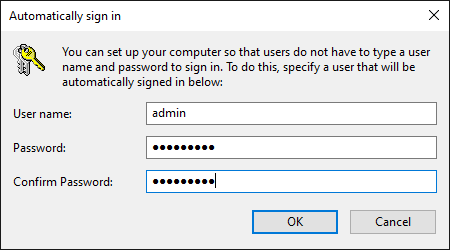
4. Enfin, redémarrez votre ordinateur pour appliquer les modifications et vérifiez si Windows se connecte automatiquement avec votre utilisateur par défaut.
Correction de la case à cocher manquante dans la fenêtre des comptes utilisateur
La case à cocher Les utilisateurs doivent entrer un nom d’utilisateur et un mot de passe pour utiliser cet ordinateur, souvent vue lors de la configuration de la connexion automatique, est généralement désactivée par défaut pour des raisons de sécurité. Microsoft définit ce comportement par défaut pour promouvoir un processus de connexion plus sécurisé.
Mais lorsque cela est nécessaire, ou si vous savez exactement ce que vous faites, il est possible de restaurer cette case à cocher à l’aide de l’Éditeur du Registre.
Pour restaurer la case à cocher manquante, suivez les étapes ci-dessous :
1. Ouvrez l’Éditeur du Registre et accédez à cette clé de registre ci-dessous, liée à l’authentification sans mot de passe dans Windows.
Computer\HKEY_LOCAL_MACHINE\SOFTWARE\Microsoft\Windows NT\CurrentVersion\PasswordLess\Device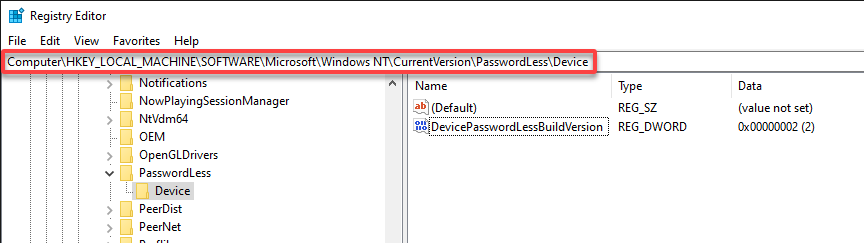
2. Restaurez la case à cocher manquante avec les instructions suivantes :
- Localisez et double-cliquez sur l’entrée DevicePasswordLessBuildVersion dans le volet de droite de l’Éditeur du Registre pour éditer sa valeur. Cette entrée contrôle la visibilité de la case à cocher « Les utilisateurs doivent entrer un nom d’utilisateur et un mot de passe pour utiliser cet ordinateur » dans la fenêtre des comptes utilisateur.
- Changez les données de la Valeur en 0 dans la fenêtre Modifier la valeur DWORD (32 bits), puis cliquez sur OK. Cela indique à Windows d’afficher la case à cocher manquante dans la fenêtre des comptes utilisateur.
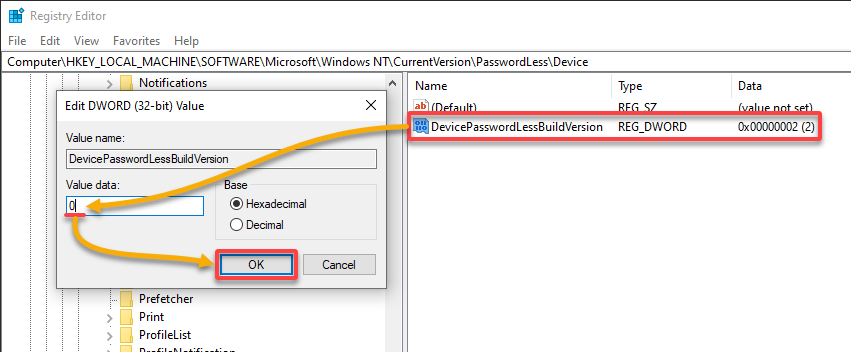
Alternativement, ouvrez PowerShell en tant qu’administrateur et exécutez les commandes suivantes pour modifier la valeur de l’entrée DevicePasswordLessBuildVersion.
Ces commandes n’ont pas de sortie, mais cette approche vous permet d’éviter de cliquer accidentellement ou de modifier d’autres clés ou valeurs dans l’Éditeur du Registre.
$registryKeyPath = 'HKLM:\SOFTWARE\Microsoft\Windows NT\CurrentVersion\PasswordLess\Device'
$valueName = 'DevicePasswordLessBuildVersion'
Set-ItemProperty -Path $registryKeyPath -Name $valueName -Value 03. Fermez l’Éditeur du Registre et redémarrez votre système, ce qui applique également les modifications.
4. Enfin, rouvrez la fenêtre Comptes d’utilisateurs et vérifiez que la case à cocher est visible.
Conclusion
Voilà, vous avez parcouru les tenants et les aboutissants de l’activation de la connexion automatique de Windows. Dans ce tutoriel, vous avez maîtrisé l’art des modifications du registre et exploité la puissance de l’outil Netplwiz. Vous avez même abordé l’énigmatique case à cocher manquante dans la fenêtre Comptes d’utilisateurs.
Votre ordinateur est maintenant prêt à vous accueillir à bras ouverts à chaque démarrage ! N’oubliez pas de tenir compte des implications en matière de sécurité liées à une ouverture de session automatique.
Maintenant, pourquoi ne pas explorer d’autres astuces précieuses pour Windows 10 afin de rendre votre expérience informatique plus efficace et agréable ? Des raccourcis clavier aux paramètres d’accès rapide, il existe toujours de nouvelles façons d’améliorer votre productivité et de tirer le meilleur parti de votre appareil Windows !













